今天小编为大家带来了360软件管家设置自动清理安装包教程,想知道怎么做的小伙伴来看看接下来的这篇文章吧,相信一定会帮到你们的。
360软件管家怎么设置自动清理安装包?360软件管家设置自动清理安装包教程
1、首先打开360软件管家。

2、然后,选择右上角菜单图标。
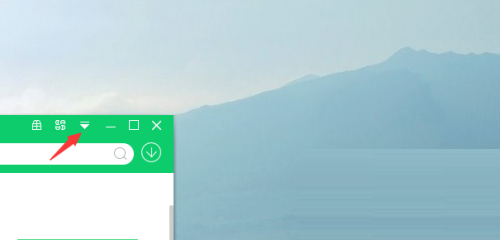
3、点击设置选项。
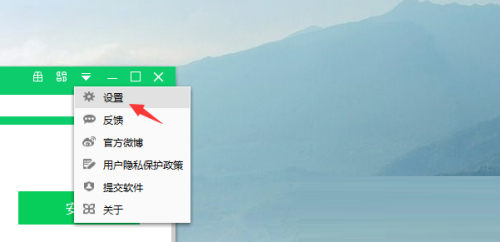
4、点击后,选择其他设置选项。
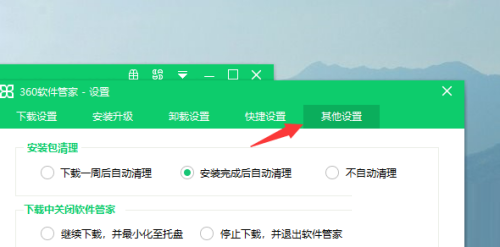
5、接着,选择安装包清理选项。
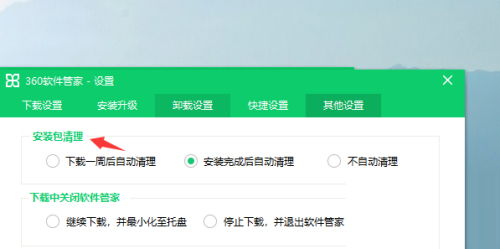
6、最后,点击安装后自动清理。
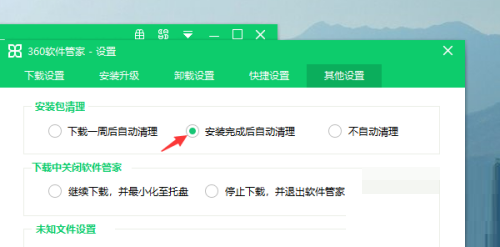
谢谢大家阅读观看,希望本文能帮到大家!


Bandizip怎么设置字体颜色?Bandizip设置字体颜色教程
2024-01-24 / 35.2M

畅玩云游戏软件官方版v1.0.2_中文安卓app手机软件下载
2024-01-24 / 94.2M

2024-01-24 / 23.2M

天天云游app手机版v1.0.1_中文安卓app手机软件下载
2024-01-24 / 59.0M

2024-01-24 / 3.9M

luckstore云电脑v4.3.35.2_中文安卓app手机软件下载
2024-01-24 / 55.1M
